Naučite se najboljše mešanice praks dnevnika dogodkov Windows
- Samo beleženje dnevnikov dogodkov ne zadostuje, saj morate iz njih pridobiti informacije.
- Morali bi imeti vse informacije, ki jih potrebujete iz dnevnika, da ublažite težavo.
- Preberite ta vodnik, če želite razumeti najboljše prakse dnevnika dogodkov Windows, ki jih morate upoštevati.

XNAMESTITE TAKO, DA KLIKNETE NA PRENOS DATOTEKE
- Prenesite Fortec in ga namestite na vašem računalniku.
- Zaženite postopek skeniranja orodja da poiščete poškodovane datoteke, ki so vir vaše težave.
- Desni klik na Začetek popravila tako da lahko orodje zažene algoritem za popravljanje.
- Fortect je prenesel 0 bralcev ta mesec.
Zagotoviti morate, da vam dnevniki dogodkov, ki jih zabeležite, dajejo prave informacije o zdravju omrežja ali poskusih vdorov v varnost zaradi napredka tehnologije.
Medtem ko organizacije poskušajo uporabiti najboljše prakse za Dnevniki dogodkov Windows, jim še vedno ne uspe oblikovati politike spremljanja, osredotočene na varnost.
V tem priročniku vam bomo predstavili 10 najboljših praks za dnevnik dogodkov Windows, ki vam bodo pomagali odpraviti morebitne neugodne izzive v vašem omrežju. Pojdimo takoj k temu.
Zakaj je uporaba najboljših praks dnevnika dogodkov sistema Windows bistvena?
Dnevniki dogodkov vsebujejo pomembne informacije o vseh dogodkih, ki se zgodijo v internetu. To vključuje vse varnostne informacije, prijavo ali odjavo, neuspešne/uspešne poskuse dostopa in še več.
Prav tako lahko izveste o okužbah z zlonamerno programsko opremo ali kršitvah podatkov z uporabo dnevnikov dogodkov. Omrežni skrbnik bo imel dostop v realnem času za spremljanje morebitnih varnostnih groženj in lahko takoj ukrepa za ublažitev nastale težave.
Poleg tega morajo številne organizacije vzdrževati dnevnike dogodkov sistema Windows, da so skladne s predpisi za revizijske sledi itd.
Katere so najboljše prakse dnevnika dogodkov Windows?
- Zakaj je uporaba najboljših praks dnevnika dogodkov sistema Windows bistvena?
- Katere so najboljše prakse dnevnika dogodkov Windows?
- 1. Omogoči nadzor
- 2. Določite svojo revizijsko politiko
- 3. Centralno konsolidirajte zapise dnevnika
- 4. Omogoči spremljanje in obvestila v realnem času
- 5. Poskrbite za politiko hrambe dnevnika
- 6. Zmanjšajte nered dogodkov
- 7. Prepričajte se, da sta uri sinhronizirani
- 8. Oblikujte prakse beleženja, ki temeljijo na politikah vašega podjetja
- 9. Zagotovite, da vnos v dnevnik vsebuje vse informacije
- 10. Uporabite učinkovita orodja za spremljanje in analizo dnevnikov
1. Omogoči nadzor
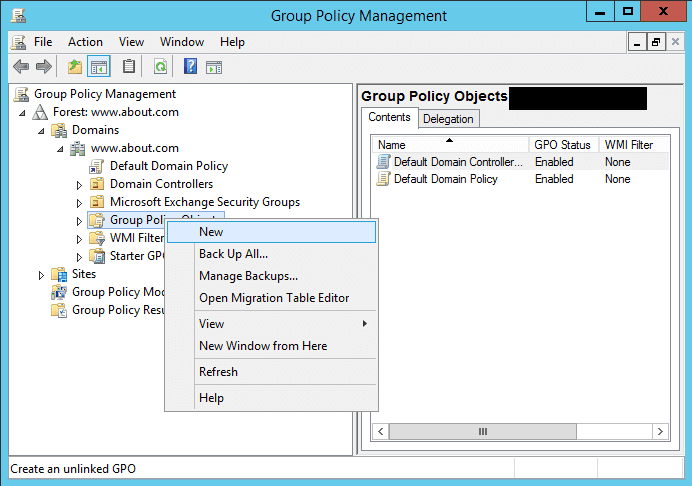
Če želite spremljati dnevnik dogodkov Windows, morate najprej omogočiti nadzor. Ko je nadzor omogočen, boste lahko sledili dejavnosti uporabnikov, dejavnosti prijave, kršitvam varnosti ali drugim varnostnim dogodkom itd.
Preprosto omogočanje nadzora ni koristno, vendar morate omogočiti nadzor za avtorizacijo sistema, dostop do datotek ali map in druge sistemske dogodke.
Ko to omogočite, boste prejeli podrobne podrobnosti o sistemskih dogodkih in lahko odpravite težave na podlagi informacij o dogodkih.
2. Določite svojo revizijsko politiko
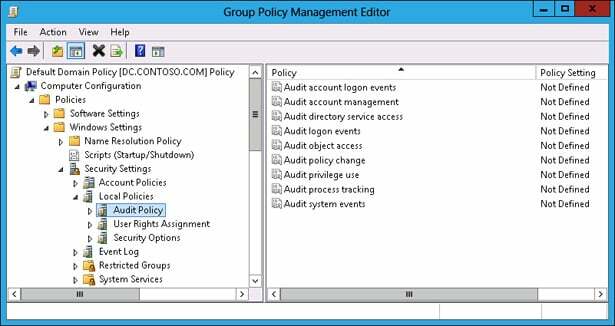
Politika revizije preprosto pomeni, da morate določiti, katere varnostne dnevnike dogodkov želite beležiti. Po objavi zahtev glede skladnosti, lokalnih zakonov in predpisov ter dogodkov, ki jih morate prijaviti, boste pomnožili koristi.
Glavna korist bi bila, da bodo ekipa za upravljanje varnosti vaše organizacije, pravni oddelek in druge zainteresirane strani dobili potrebne informacije za reševanje morebitnih varnostnih težav. Splošno pravilo je, da morate ročno nastaviti politiko revizije na posameznih strežnikih in delovnih postajah.
3. Centralno konsolidirajte zapise dnevnika
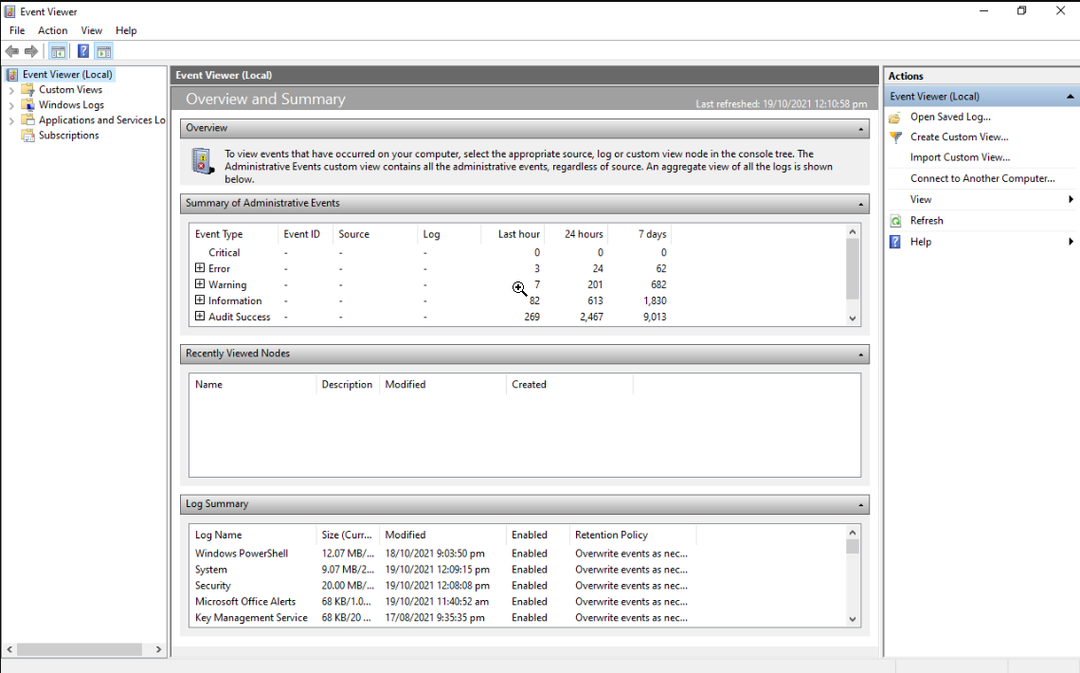
Upoštevajte, da dnevniki dogodkov Windows niso centralizirani, kar pomeni, da vsaka omrežna naprava ali sistem beleži dogodke v svoje dnevnike dogodkov.
Da bi dobili širšo sliko in hitro ublažili težave, morajo omrežni skrbniki najti način za združitev zapisov v osrednjih podatkih za popoln nadzor. Poleg tega bo to pomagalo pri spremljanju, analizi in poročanju veliko lažje.
Ne bo pomagalo le centralno združevanje dnevniških zapisov, ampak mora biti nastavljeno tako, da se izvaja samodejno. Ker je vključeno veliko število strojev, uporabnikov itd. bo zapletlo zbiranje podatkov dnevnika.
4. Omogoči spremljanje in obvestila v realnem času
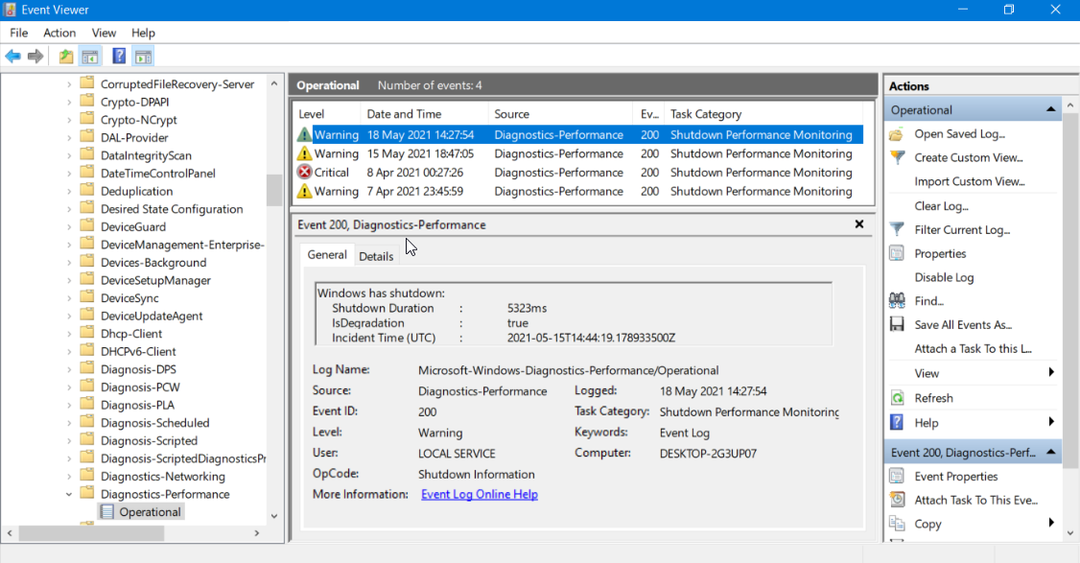
Mnoge organizacije raje uporabljajo isto vrsto naprav skupaj z istim operacijskim sistemom, ki je najpogosteje OS Windows.
Vendar omrežni skrbniki morda ne bodo želeli vedno spremljati ene vrste operacijskega sistema ali naprave. Morda bodo želeli prilagodljivost in možnost izbire več kot le spremljanje dnevnika dogodkov Windows.
Za to se morate odločiti za podporo Syslog za vse sisteme, vključno z UNIX in LINUX. Poleg tega bi morali omogočiti tudi spremljanje dnevnikov v realnem času in zagotoviti, da se vsak vprašani dogodek beleži v rednih intervalih in ustvari opozorilo ali obvestilo, ko je zaznan.
Najboljša metoda bi bila vzpostavitev sistema za spremljanje dogodkov, ki beleži vse dogodke, in konfiguriranje višje frekvence anketiranja. Ko dobite dogodke in sistem, lahko nato določite in zmanjšate število dogodkov, ki jih želite spremljati.
5. Poskrbite za politiko hrambe dnevnika
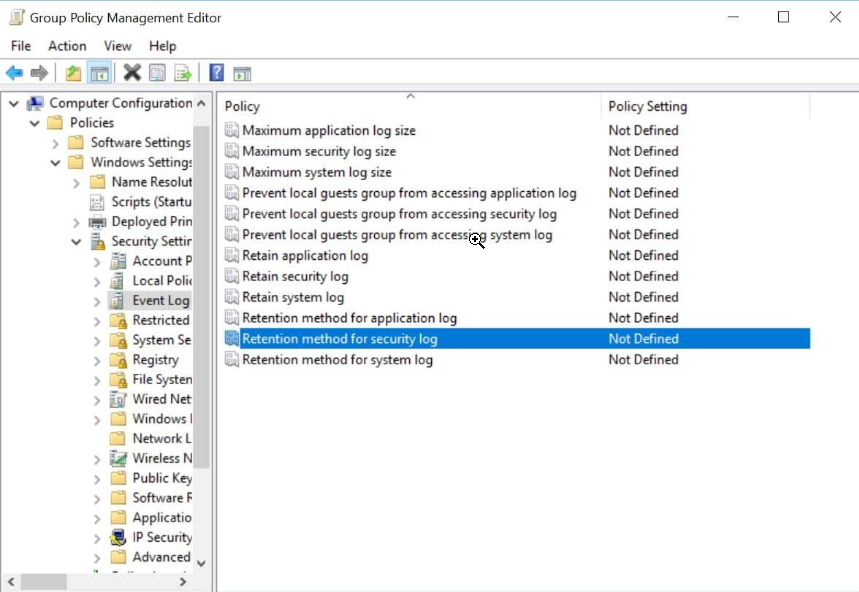
Strokovni nasvet:
SPONZORIRANO
Nekaterih težav z osebnim računalnikom je težko rešiti, zlasti ko gre za manjkajoče ali poškodovane sistemske datoteke in repozitorije vašega sistema Windows.
Vsekakor uporabite namensko orodje, kot je npr Fortect, ki bo skeniral in zamenjal vaše pokvarjene datoteke s svežimi različicami iz svojega skladišča.
Samo centralizirano zbiranje dnevnikov dolgoročno ne pomeni veliko. Kot ena najboljših praks dnevnika dogodkov v sistemu Windows bi morali zagotoviti politiko hrambe dnevnika.
Ko omogočite politiko hrambe dnevnika za daljša obdobja, boste spoznali zmogljivost svojega omrežja in naprav. Poleg tega boste lahko spremljali tudi kršitve podatkov in dogodke, ki so se zgodili skozi čas.
Politiko hrambe dnevnika lahko prilagodite z uporabo Microsoftov pregledovalnik dogodkov in nastavite največjo velikost varnostnega dnevnika.
- Kaj je OIS.exe in kako popraviti napake njegove aplikacije?
- Kako varnostno kopirati ali izvoziti dnevnik dogodkov Windows
- Kako rešiti, da pregledovalnik dogodkov ne deluje v sistemih Windows 10 in 11
- Kaj je Dotnetfx.exe in kako ga prenesti in namestiti?
6. Zmanjšajte nered dogodkov
Čeprav je kot omrežni skrbnik dobro imeti v svojem arzenalu dnevnike vseh dogodkov, lahko beleženje preveč dogodkov odvrne vašo pozornost od tistega, ki je pomemben.
Morda boste spregledali kritične informacije in to lahko privede do kršitev varnosti. V takem primeru bi morali skrbno pregledati svojo varnostno politiko in kot eno najboljših praks dnevnika dogodkov v sistemu Windows predlagamo, da beležite samo kritične dogodke.
7. Prepričajte se, da sta uri sinhronizirani
Čeprav ste nastavili najboljše pravilnike za sledenje in spremljanje dnevnikov dogodkov sistema Windows, je bistveno, da imate sinhronizirane ure v vseh svojih sistemih.
Ena od bistvenih in najboljših praks dnevnika dogodkov v sistemu Windows, ki ji lahko sledite, je zagotoviti, da so ure sinhronizirane po vsej plošči, da zagotovite pravilne časovne žige.
Tudi če med sistemi pride do majhnega odstopanja v času, bo to povzročilo težje spremljanje dogodkov in lahko povzroči tudi varnostni izpad, če se dogodki diagnosticirajo pozno.
Prepričajte se, da tedensko preverjate sistemske ure in nastavite pravilen čas in datum, da zmanjšate varnostna tveganja.
8. Oblikujte prakse beleženja, ki temeljijo na politikah vašega podjetja
Politika beleženja in dogodki, ki se beležijo, so pomembna prednost vsake organizacije pri odpravljanju težav z omrežjem.
Zato se morate prepričati, da je politika beleženja, ki ste jo uporabili, v skladu s politiko podjetja. To lahko vključuje:
- Kontrole dostopa na podlagi vlog
- Spremljanje in reševanje v realnem času
- Pri konfiguriranju virov uporabite pravilnik najmanjših privilegijev
- Preverite dnevnike pred shranjevanjem in obdelavo
- Zakrijte občutljive informacije, ki so pomembne in ključne za identiteto organizacije
9. Zagotovite, da vnos v dnevnik vsebuje vse informacije
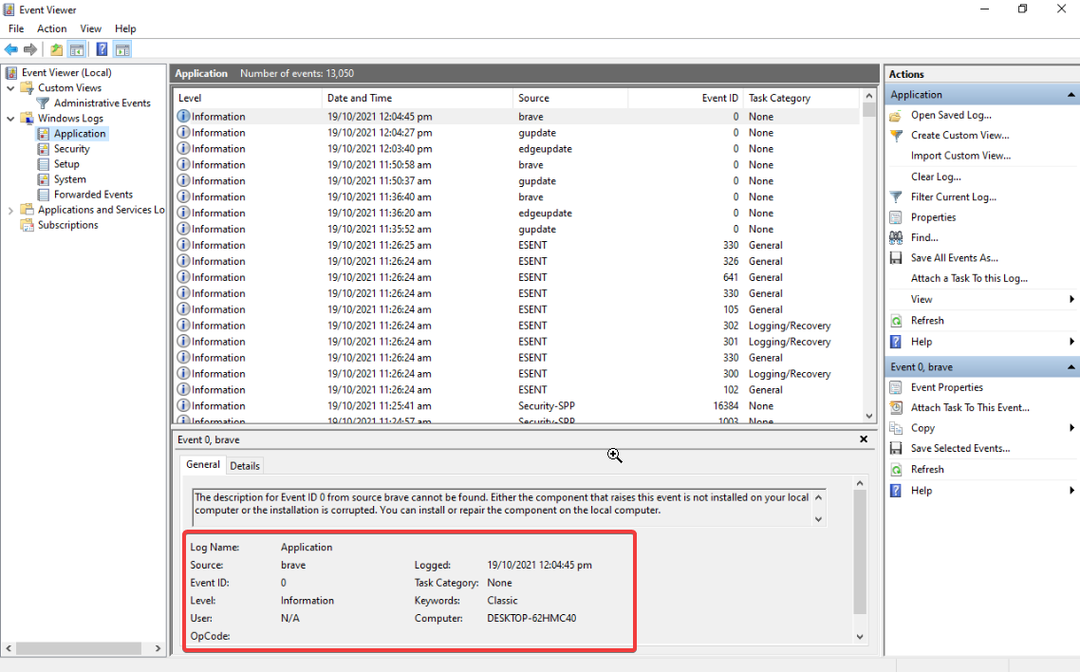
Varnostna ekipa in skrbniki bi se morali združiti, da bi zgradili program beleženja in spremljanja, ki bo zagotovil, da imate vse informacije, potrebne za ublažitev napadov.
Tukaj je pogost seznam informacij, ki bi jih morali imeti v vnosu v dnevnik:
- Igralec – Kdo ima uporabniško ime in naslov IP
- Akcija – Preberi/zapiši na kateri vir
- Čas – Časovni žig nastanka dogodka
- Lokacija – Geolokacija, ime kodnega skripta
Zgornje štiri informacije sestavljajo informacije o tem, kdo, kaj, kdaj in kje v dnevniku. In če poznate odgovore na ta ključna štiri vprašanja, boste lahko ustrezno ublažili težavo.
Ročno odpravljanje težav z dnevnikom dogodkov ni tako brezhibno in se lahko izkaže tudi za zadetek ali napako. V takem primeru vam predlagamo, da uporabite orodja za spremljanje in analizo beleženja.
Za vaše udobje imamo vodnik, ki navaja nekaj najboljša orodja za analizo dnevnika dogodkov ki jih lahko uporabite. Seznam vsebuje brezplačna in napredna orodja za analizo.
Poleg tega si lahko ogledate naš seznam najboljša programska oprema za spremljanje dnevnikov za Windows 10 in 11 za avtomatizacijo in pomoč pri reševanju težav.
To je to od nas v tem vodniku. Imamo vodnik, ki podrobno pojasnjuje, kako lahko odpravite težave s pregledovalnikom dogodkov, ki ne deluje v sistemih Windows 10 in 11.
Sporočite nam v spodnjih komentarjih, kateri niz najboljših praks dnevnika dogodkov v sistemu Windows sledi z zgornjega seznama.
Imate še vedno težave?
SPONZORIRANO
Če zgornji predlogi niso rešili vaše težave, se lahko vaš računalnik sooči s hujšimi težavami s sistemom Windows. Predlagamo, da izberete rešitev vse v enem, kot je Fortect za učinkovito odpravljanje težav. Po namestitvi samo kliknite Poglej in popravi in nato pritisnite Začetek popravila.
![ID dogodka 4656: zahtevan je bil ročaj za predmet [popravek]](/f/8694f14b5f0411d24828cbcb6d77be9c.png?width=300&height=460)

